Comment Afficher les Extensions de Fichier sur Mac
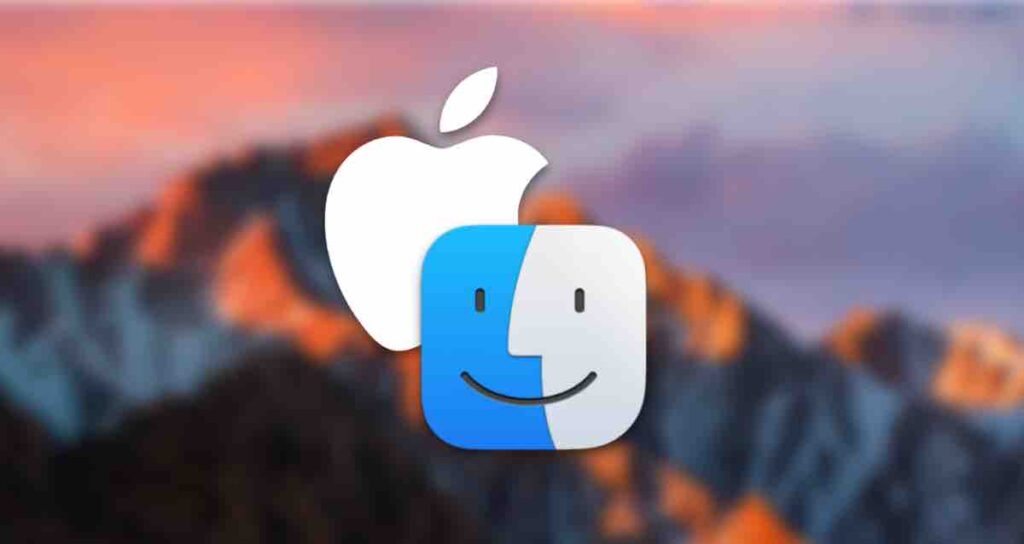
En tant qu’utilisateur de Mac, vous avez peut-être rencontré des situations où vous aviez besoin de voir les extensions de fichier. Par défaut, macOS masque les extensions de fichier pour maintenir une interface propre et conviviale.
Cependant, il y a des moments où il devient nécessaire de voir les extensions de fichier, notamment lors du dépannage ou du travail avec des types de fichiers spécifiques. Dans cet article, nous allons explorer les étapes pour afficher les extensions de fichier sur votre Mac et vous fournir un guide clair à suivre.
Modifier les Paramètres pour Afficher les Extensions de Fichier
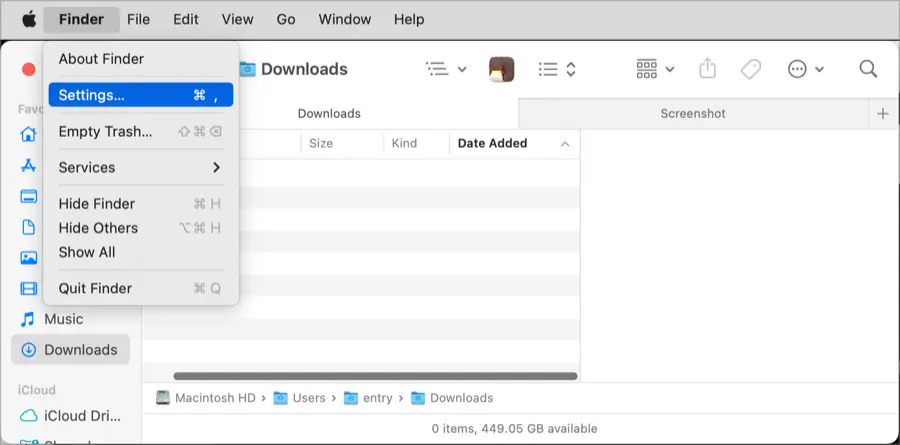
Étape 1 : Ouvrir les Préférences du Finder
Pour commencer, cliquez sur l’icône Finder située dans votre dock pour ouvrir une fenêtre Finder. Dans le menu supérieur, sélectionnez Finder, puis choisissez Préférences. Alternativement, vous pouvez utiliser le raccourci Command + , pour ouvrir directement la fenêtre des Préférences.
Étape 2 : Accéder à l’Onglet Avancé
Dans la fenêtre des Préférences, accédez à l’onglet Avancé. Vous y trouverez différentes options liées à la gestion et à l’affichage des fichiers.
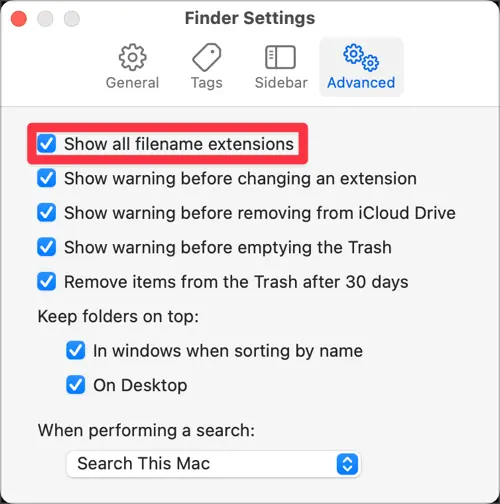
Étape 3 : Cocher la Case « Afficher toutes les extensions de fichier »
Sous l’onglet Avancé, repérez la section intitulée Extensions de Fichier. Pour afficher les extensions de fichier, cochez simplement la case à côté de « Afficher toutes les extensions de fichier ». Dès que vous cochez la case, les extensions de fichier de tous les fichiers de votre Mac deviendront visibles.
Afficher les extensions de fichier sans modifier les paramètres
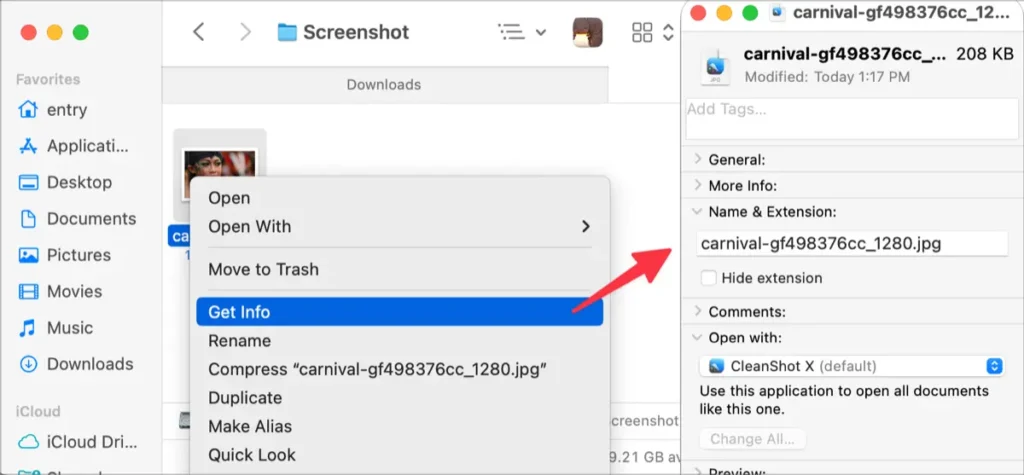
Cliquez avec le bouton droit sur le fichier et sélectionnez le menu [Obtenir des Infos], ou sélectionnez le fichier et appuyez sur la combinaison de touches ⌘ + ⌥ + I pour vérifier l’extension du fichier.
Il est important de noter que même si les extensions de fichier sont maintenant visibles, les modifier peut avoir des conséquences imprévues. Faites preuve de prudence lorsque vous travaillez avec les extensions de fichier et assurez-vous de bien comprendre les implications avant d’apporter des modifications.
En suivant ces étapes simples, vous pouvez facilement afficher les extensions de fichier sur votre Mac et avoir un meilleur contrôle sur vos fichiers. Que vous ayez besoin de dépanner ou de travailler avec des types de fichiers spécifiques, afficher les extensions de fichier peut être un atout précieux dans votre flux de travail macOS.